Hàm POWER trong Excel
Tác giả: Siluvia
Sửa đổi lần cuối: 2022-03-01
Hàm POWER trả về kết quả của một số được nâng lên thành lũy thừa nhất định.
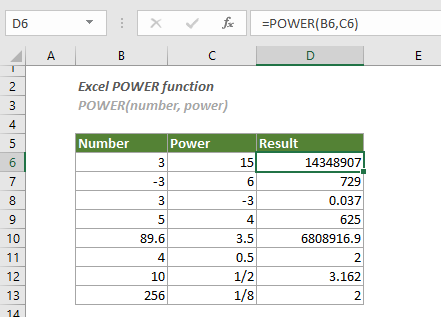
cú pháp
POWER(number, power,)
Lập luận
- Con số (bắt buộc): Số cơ bản bạn muốn nâng thành lũy thừa;
- Power (bắt buộc): Số mũ được sử dụng để nâng số cơ số lên.
Chi tiết
Người điều hành “^”Có thể được sử dụng để thay thế chức năng POWER.
Ví dụ: bạn muốn nâng số 10 lên lũy thừa 4, có nghĩa là số 10 sẽ được nhân với chính nó 4 lần (10 x 10 x 10 x 10), bạn có thể sử dụng hàm POWER hoặc phép toán “^” như sau.
= POWER (10,4) // Kết quả = 10000
= 10 ^ 4 // Kết quả = 10000
Trở lại giá trị
Nó trả về một giá trị số.
Ví dụ
Như được hiển thị trong ảnh chụp màn hình bên dưới, để tính toán kết quả của các số và lũy thừa đã cho, bạn có thể làm như sau.
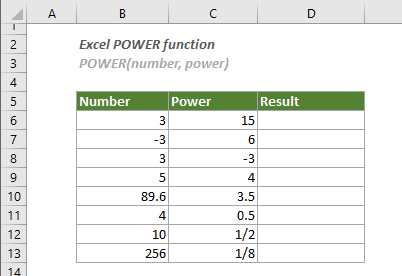
1. Chọn một ô trống (ở đây tôi chọn ô D6), sao chép hoặc nhập công thức bên dưới và nhấn đăng ký hạng mục thi phím để nhận kết quả đầu tiên. Chọn ô kết quả này và sau đó kéo Tay cầm Tự động điền của nó xuống để nhận các kết quả khác.
=POWER(B6,C6)
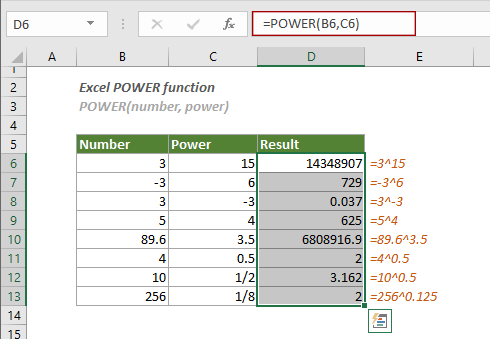
Ghi chú:
1) Trong ô D6, bạn có thể nhập trực tiếp số và lũy thừa trong công thức như sau:
= POWER (3,15)
2) Chức năng POWER cũng có thể xử lý các số ở định dạng văn bản.
Các công cụ năng suất văn phòng tốt nhất
Kutools cho Excel - Giúp bạn nổi bật giữa đám đông
Kutools cho Excel tự hào có hơn 300 tính năng, Đảm bảo rằng những gì bạn cần chỉ là một cú nhấp chuột...

Tab Office - Bật tính năng Đọc và Chỉnh sửa theo Tab trong Microsoft Office (bao gồm Excel)
- Một giây để chuyển đổi giữa hàng chục tài liệu đang mở!
- Giảm hàng trăm cú click chuột cho bạn mỗi ngày, tạm biệt bàn tay chuột.
- Tăng năng suất của bạn lên 50% khi xem và chỉnh sửa nhiều tài liệu.
- Mang các tab hiệu quả đến Office (bao gồm Excel), giống như Chrome, Edge và Firefox.
